1.概述
iMV的数据代理功能主要是通过这个代理服务,读取ihyperDB中的数据和报警,传到iMV(cvs)展示出来。
注意该功能在3.6.0以后版本修改架构,不需要再ihd中配置转发,下面配置仅供老版本参考。
2.操作步骤
配置iMV服务器参数:
| 打开系统管理平台-IMV-iMV发布与更新,修改IP为iMV的redis服务所在机器的IP,以及数据源(datasource)名字的设置。修改后点击“保存”按钮。然后点击“重启服务”按钮,使得配置生效。 |
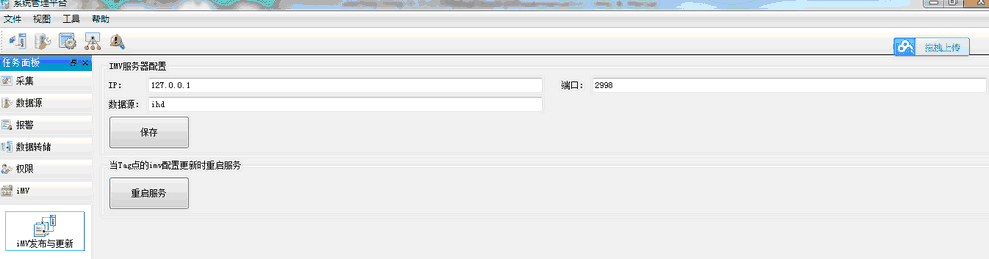
a)选择Tag点配置发布到iMV:
在系统管理工具里面配置新的tag点的时候,系统参数下面有个IMV发布,勾选上就可以了。注意增加iMV发布的点,都需要执行上面的重启服务,使得iMV代理服务读取新的配置。
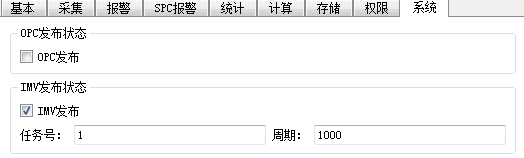
b)在数据节点服务管理工具中启动hdImvDataProxyService
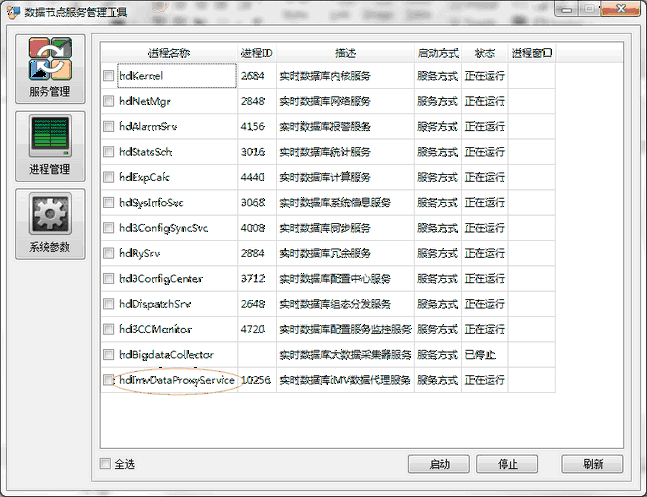
c)浏览器访问iMV,地址形如http://IP:18080/cvs/console/index.html
登陆帐户密码请咨询iMV系统安装人员,注意租户名字,默认iHD发送给user租户。
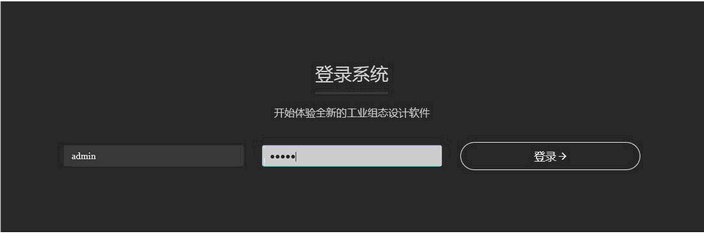
d)登陆后,点击变量管理选项,可以看到之前选择iMV发布的Tag点及实时记录了,单击刷新可以查看最新的实时记录
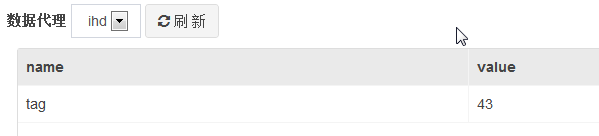
3.历史记录趋势图
a)登陆后,点击画面管理选项
b)在根目录下选择“新建画面”,输入画面名称,如“userhelp”,点击确定,根目录下产生了一个名为userhelp的画面图标。双击这个图标,打开画面。
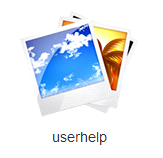
c)从左侧工具栏的“高级控件”中,拖拽趋势控件到右侧的画布上
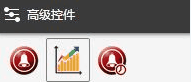
d)在控件上右键弹出的菜单中选择“趋势配置”
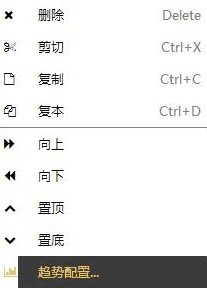
e)在基本属性中,输入趋势名称,选择趋势时间
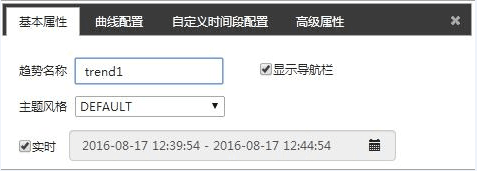
在曲线配置中,点击“新增组”,输入组名后,点击“添加”
在界面下方点击“新增曲线”,输入曲线名称并关联ihd 的tag点,点击“添加”
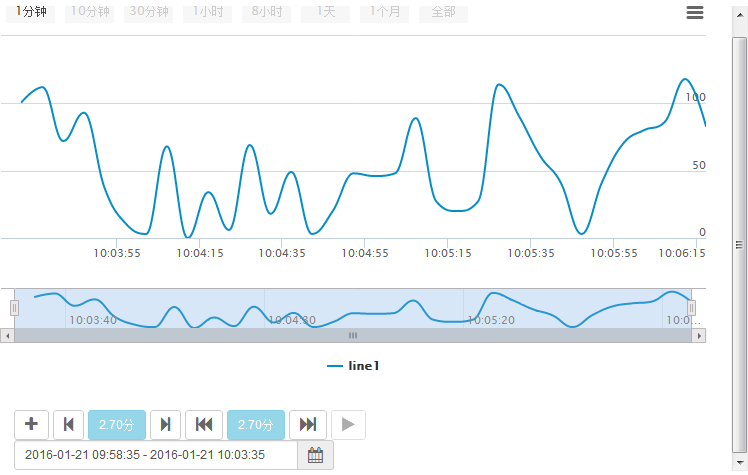
f)按键盘上的F6,启动运行态模式,如下图。可以在界面下方的时间区间,查看趋势。
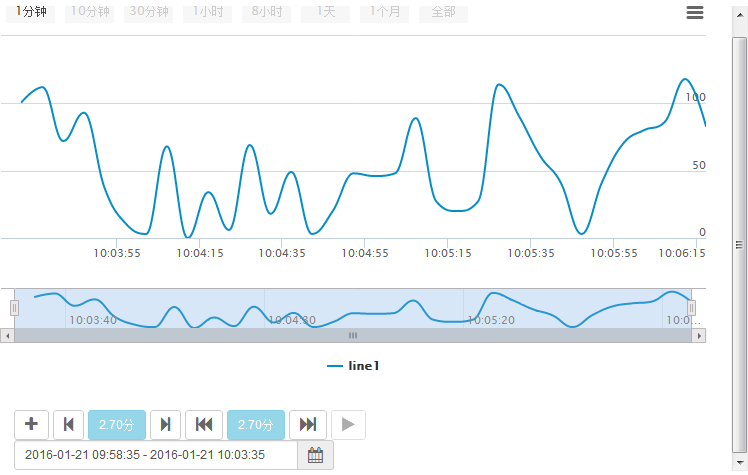
4.报警记录查看
a)在iHD配好报警点
b)从左侧工具栏的“高级控件”中,拖拽报警控件到右侧的画布上
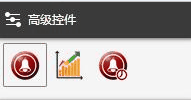
c)在控件上点击右键,从右键菜单中选择报警配置,本例中使用默认配置。
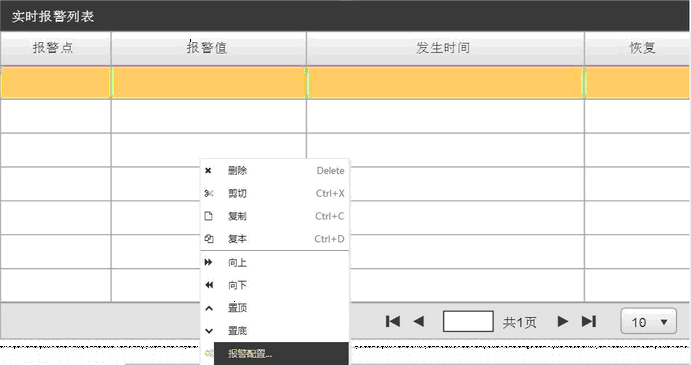
d)按F6进入运行模式,查看报警如下图
5. 历史记录查询
a). 从左侧工具栏的“高级控件”中,拖拽历史报警控件到右侧的画布上

b). 按F6进入运行模式
c). 输入查询条件,单击查询按钮开始查询
6.远程更新配置功能
当添加新的iMV发布Tag点后,需要重启服务,用于更新配置。
打开系统管理平台-iMV-iMV发布与更新,单击“重启服务”按钮。成功后新添加的tag点就出现在iMV系统中了。有时如果重启服务失败,请再次点击按钮重启服务。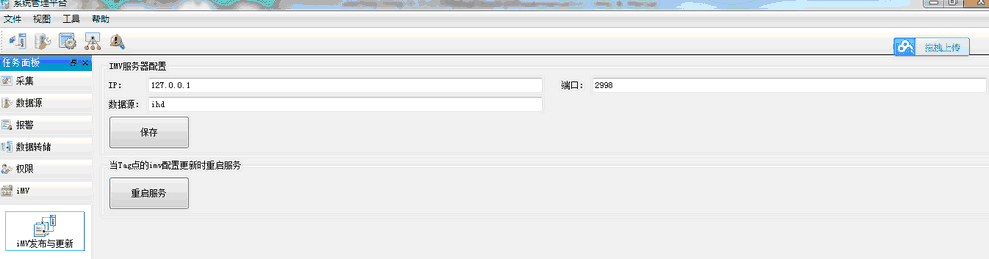
7、iHyperDB中查询IMV发布的点
在查询数据中选择高级查询,选择IMV发布状态,接下来选择Like,后面填上IMV=1;%,如下图,点击添加,即可查询IMV发布的点:
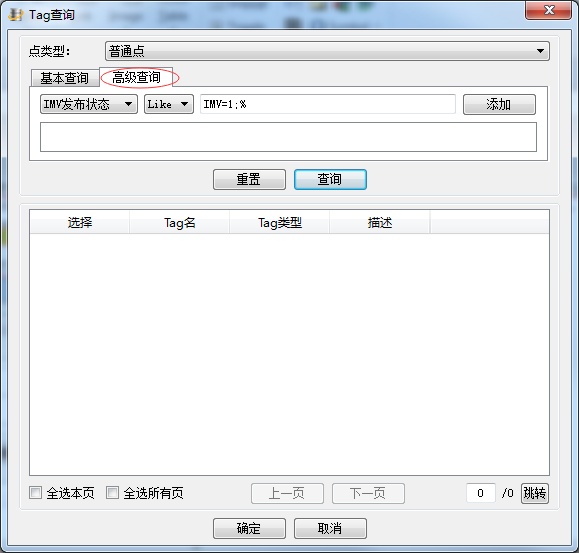
8、iMV画面显示iHyperDB点的描述
在点名后面使用A_DESC域名来读取, 如ihd3.tag1.A_DESC。
注意:1)安装后iMV代理的授权要求使用iHyperDB的,如果iMV使用其他授权系统,可修改iHyperDB数据代理配置,在安装目录config\dataproxy.xml文件:文件中的isauth参数,如果是'0',则不使用iHyperDB授权,如果是‘1’,则使用iHyperDB授权。
2)租户lessee的参数,默认是user,可根据cvs配置自定义修改,对应的密码pass参数如果不是默认的也需要修改。
注意:如果是双机冗余时,主机和备机都要修改。